


Unnötige Dienste und Programme aus dem Autostart löschen
Windows 10 kann beim Systemstart neben den Systemprogrammen noch andere, immer wieder benötigte Programme mitstarten. Das beschleunigt deren Start später. Es kann aber auch dazu führen, dass Programme im Hintergrund laufen, die Sie gar nicht brauchen und sowohl der...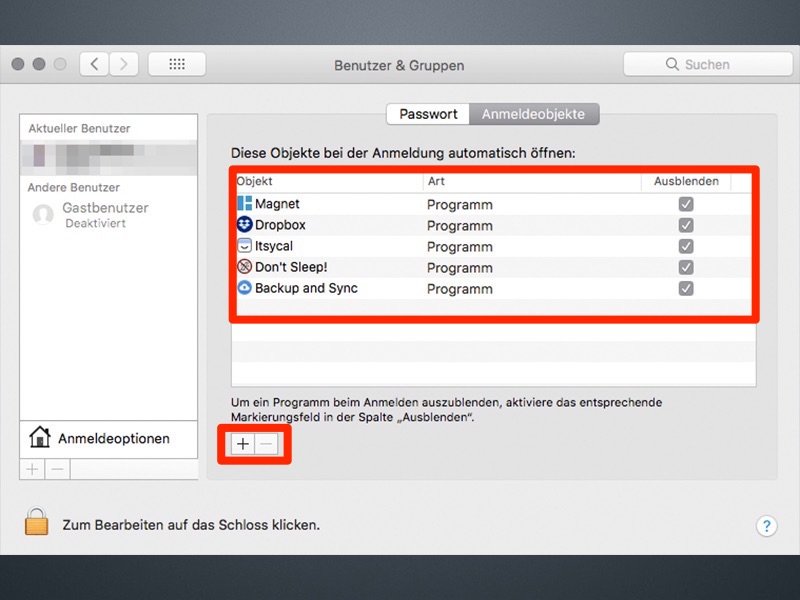
Autostart für Programme auf dem Mac festlegen
Wer möchte, dass sich bestimmte Programme direkt beim Hochfahren des Macs starten, kann das ganz einfach einstellen. Wir zeigen, wie das geht. Standardmäßig starten beim Hochfahren des iMacs oder MacBooks keine Programme von automatisch. Wer allerdings oft mit den...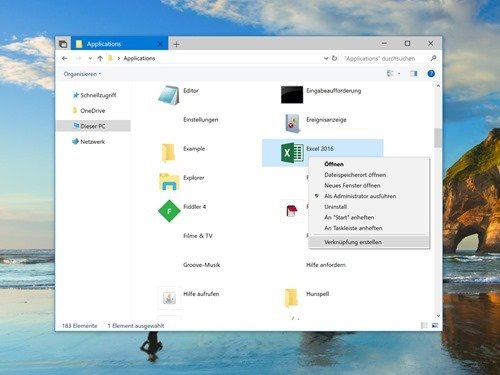
Windows-Apps automatisch starten
Besonders wichtige Programme dürfen beim Einschalten des PCs automatisch mit starten. Apps, die aus dem Microsoft-Store stammen, können sich allerdings nicht in den Autostart eintragen. Mit einem Trick lassen sich auch solche Programme automatisch öffnen.
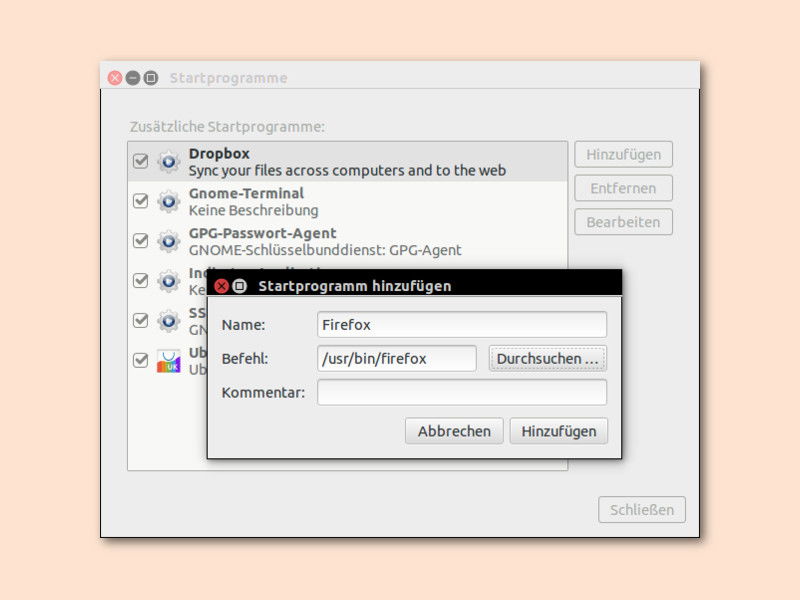
Gnome: Programme beim Start öffnen
Wer jeden Tag dieselben Programme benötigt, legt am besten einen Autostart-Eintrag an. Diese Möglichkeit gibt es nicht nur in Windows, sondern auch im Gnome-Manager von Linux. Hier steht für die Verwaltung von Einträgen, die automatisch gestartet werden sollen, ein eigenes Tool zur Verfügung.
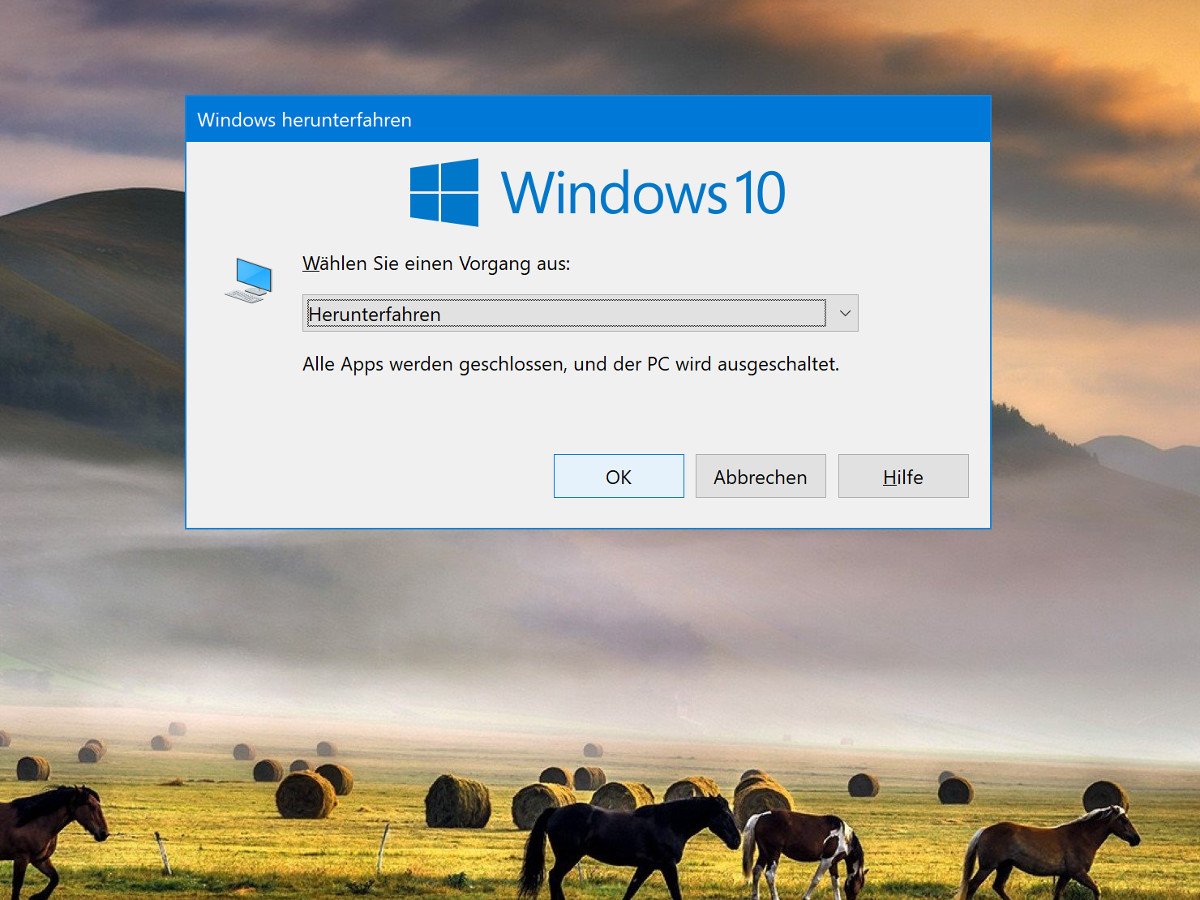
Apps beim Hochfahren nicht starten
Wird Windows 10 hochgefahren, starten bisweilen alle zuletzt offenen Apps aus dem Microsoft Store automatisch wieder mit. Damit will Microsoft das Weiterarbeiten erleichtern. Wer lieber ohne automatische Autostarts hochfahren will, wendet einen Trick an.
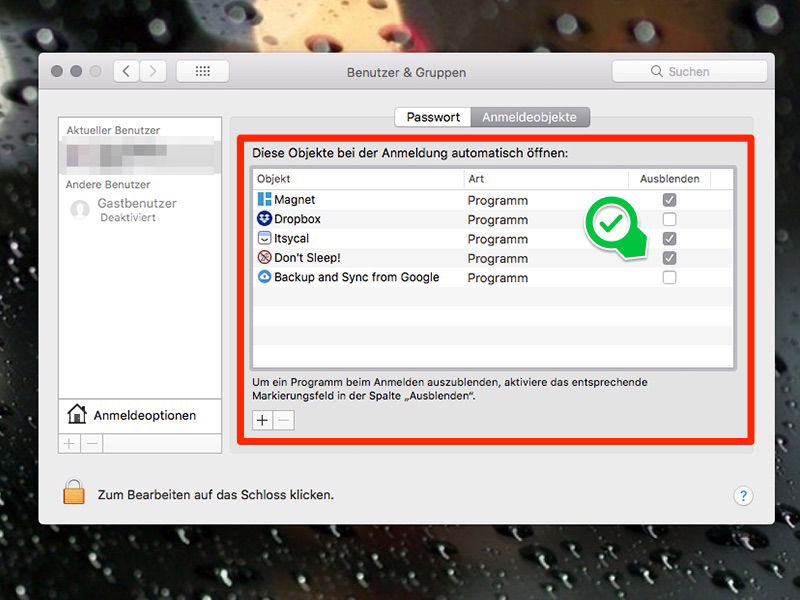
Automatischer Start von Apps auf dem Mac einstellen
Wenn man seinen Mac oder MacBook startet, dann passiert in den meisten Fällen erstmal solange nichts, bis man aktiv ein Programm startet. Für einige Anwendungen, die häufig im Einsatz sind, ist es aber praktisch, wenn sie direkt bei der Anmeldung mitstarten. Solche...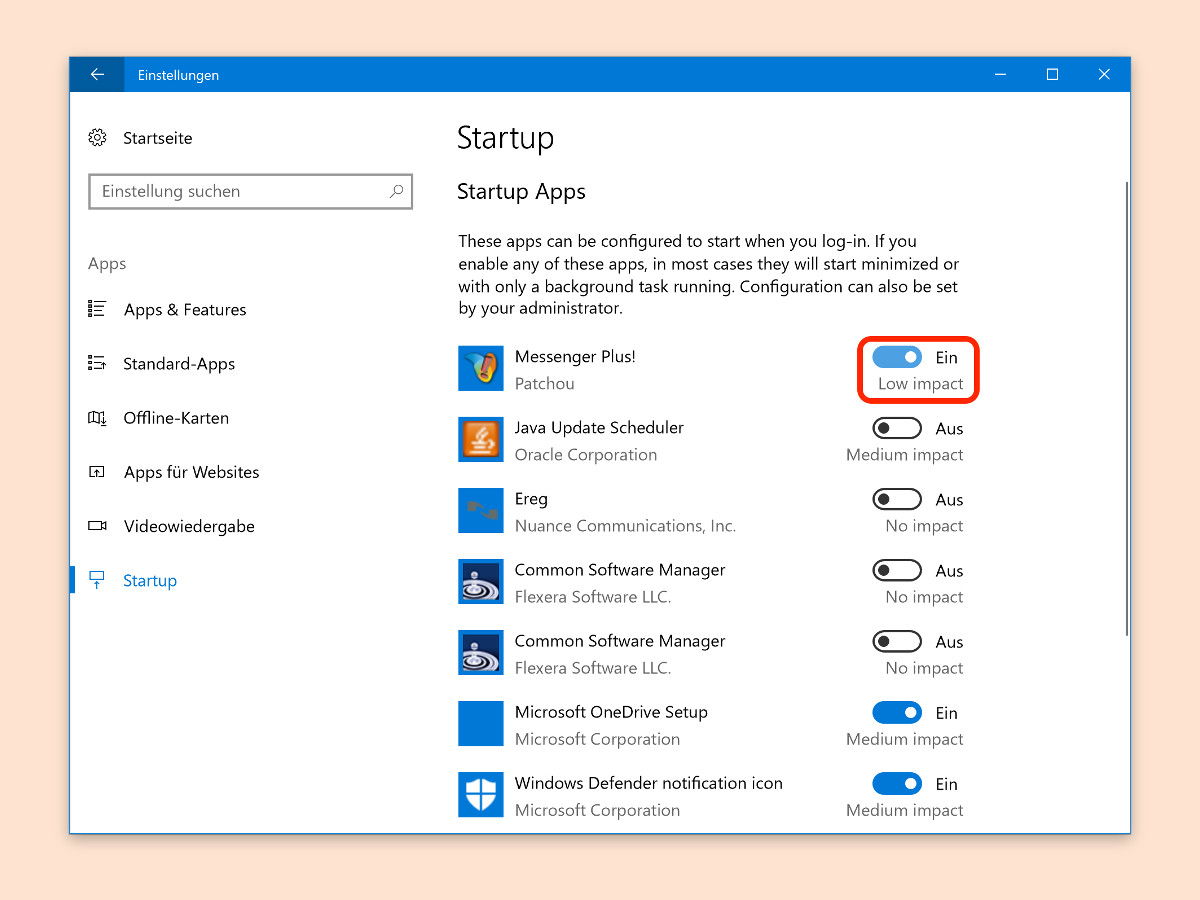
Programme nicht automatisch starten
Jeder PC startet schneller, wenn weniger Anwendungen beim Start des Systems schon mit an Bord sind. Im Windows 10 „Redstone 4“ ist das Abschalten von Autostart-Einträgen noch einfacher. Hier die Schritte im Einzelnen.



